다음은 iPhone 또는 iPad에서 누락 된 App Store 아이콘을 복구하는 몇 가지 방법입니다. iPhone에서 App Store 아이콘을 찾을 수 없으며 실수로 삭제되었을 수 있습니다.
![]()
iPhone 또는 iPad에서 누락 된 App Store 아이콘 복원
iPhone에서 App Store 아이콘이 삭제 될 가능성이 걱정되는 경우, 좋은 소식은 귀하 또는 액세스 권한이있는 누구에게도 불가능하다는 것입니다. iPhone에서 App Store 아이콘을 삭제합니다.
하지만 iPhone 또는 iPad에서 앱, 메시지, App Store와 같은 특정 기본 또는 영구 앱 및 서비스를 삭제할 수 있습니다. & 다른 항목은 iPhone에서 삭제할 수 없습니다.
따라서 App Store 아이콘이 iPhone의 어딘가에 잘못 배치되거나 기기가 차단 될 가능성이 가장 높습니다. App Store에 액세스 할 수 없습니다.
이렇게 안심하고 iPhone 또는 iPad에서 누락 된 App Store 아이콘을 복구 해 보겠습니다.
App Store On iPhone
App Store 아이콘이 iPhone의 미스터리 폴더에 숨어있을 가능성이 있습니다. 따라서 먼저 iPhone에 누락 된 App Store 아이콘을 확인하도록 요청하는 것이 좋습니다.
1. iPhone 화면에서 아래로 스 와이프합니다.
2. 그런 다음 검색 필드에 App Store를 입력합니다.
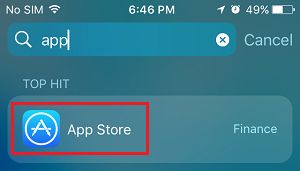
iPhone이 검색에서 App Store를 표시 할 수 있어야합니다.
홈 화면 재설정
App Store 아이콘이 다른 홈 화면에 숨겨져있을 수 있습니다. 따라서 홈 화면을 재설정하여 앱 아이콘을 기본 위치로 되돌릴 수 있습니다.
1. 설정 > 일반을 탭합니다.

2. 다음 화면에서 맨 아래로 스크롤하여 재설정을 탭합니다 (아래 이미지 참조).

3. 화면 재설정에서 홈 화면 레이아웃 재설정 옵션을 탭합니다.

이렇게하면 iPhone의 홈 화면 레이아웃이 나타납니다. 기본 설정으로 돌아 가면 일반적인 위치 나 기본 위치에서 App Store 아이콘을 쉽게 찾을 수 있습니다.
App Store에서 제한 해제
찾을 수없는 경우 iPhone의 모든 곳을 살펴본 후 App Store 아이콘이 나타나면 iPhone이 App Store에 액세스하지 못하게하는 것일 수 있습니다.
이는 실수로 또는 의도적으로 앱 설치를 제한 한 경우에 발생할 수 있습니다. iPhone에서.
1. 설정 > 기기 사용 시간 > 콘텐츠 & 개인 정보 보호 제한을 탭합니다.

2. 메시지가 표시되면 4 자리 스크린 타임 암호를 입력합니다.
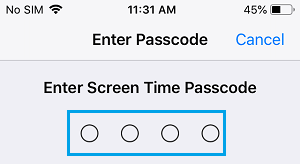
3. 그런 다음 iTunes & App Store 구매 > 앱 설치
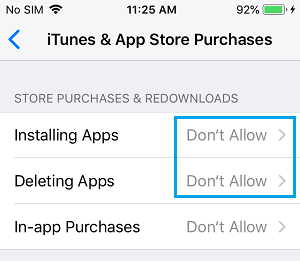
5. 앱 설치 화면에서 허용 옵션을 탭하여 iPhone에 앱 설치를 활성화합니다.
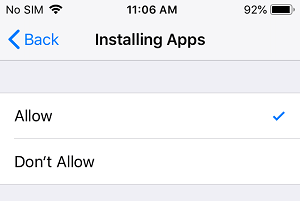
다음으로 돌아가십시오. 홈 화면을 클릭하면 iPhone에서 누락 된 App Store 아이콘을 찾을 수 있습니다.
- iPhone 및 iPad에서 삭제 된 앱을 복원하는 방법
- App Store 국가를 변경하는 방법 신용 카드 미포함
